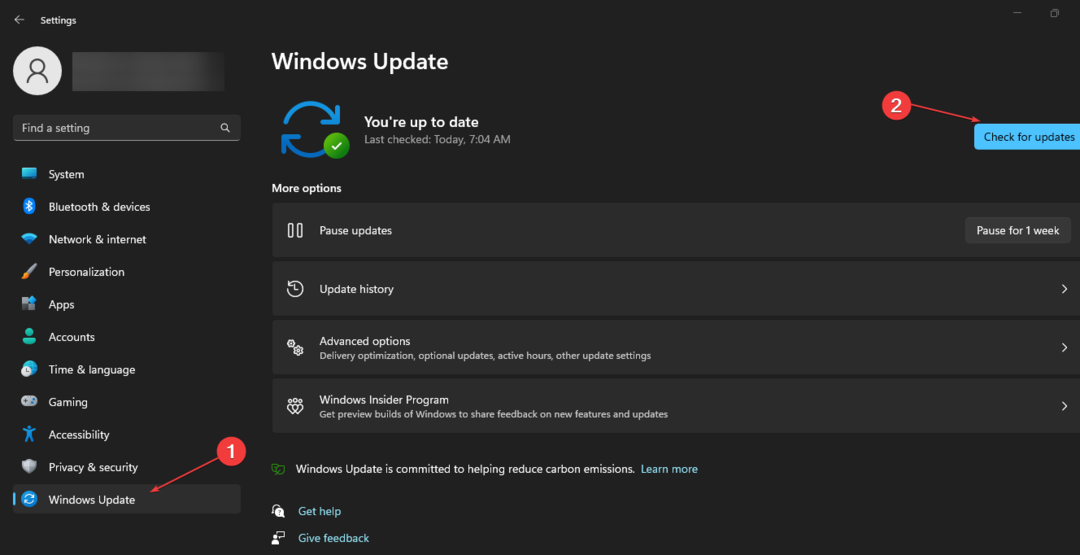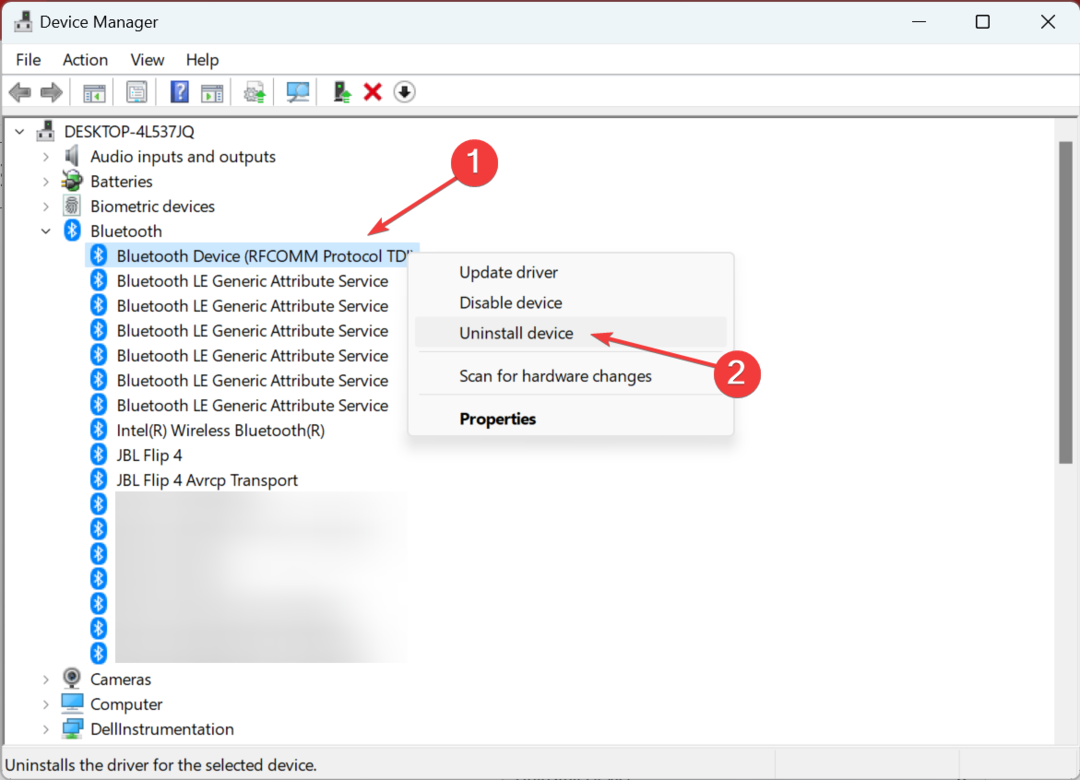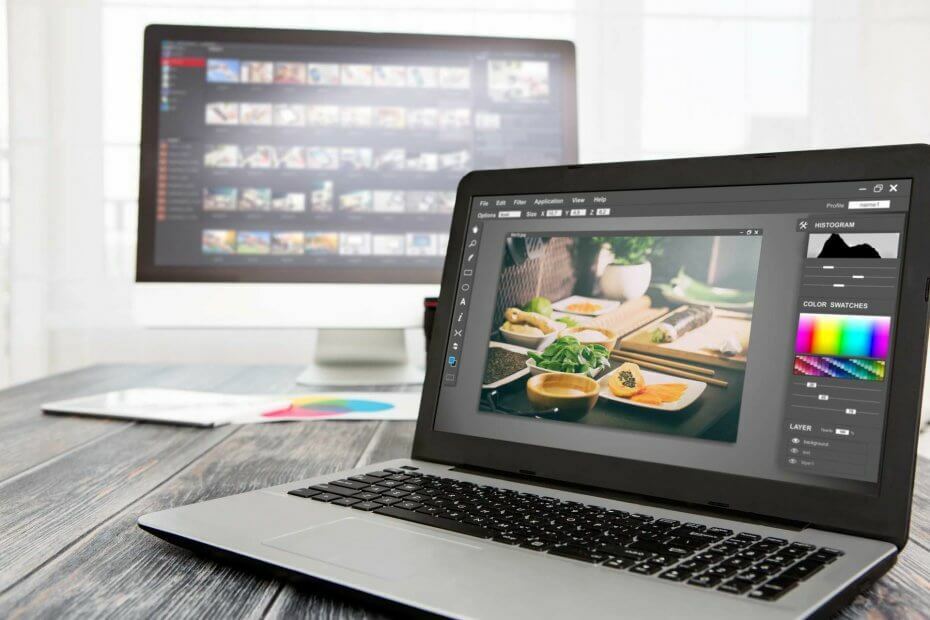
سيحافظ هذا البرنامج على تشغيل برامج التشغيل الخاصة بك ، وبالتالي يحميك من أخطاء الكمبيوتر الشائعة وفشل الأجهزة. تحقق من جميع برامج التشغيل الخاصة بك الآن في 3 خطوات سهلة:
- تنزيل DriverFix (ملف تنزيل تم التحقق منه).
- انقر ابدأ المسح للعثور على جميع برامج التشغيل التي بها مشكلات.
- انقر تحديث برامج التشغيل للحصول على إصدارات جديدة وتجنب أعطال النظام.
- تم تنزيل DriverFix بواسطة 0 القراء هذا الشهر.
هناك الكثير من البرامج التي تعد بإزالة العلامات المائية من الصور ، وعندما تختبرها ، فإنها تقصر عن ما تتوقعه لمزيل العلامة المائية. حتى وقت قريب ، كنت أعتقد أنني لن أجد شيئًا بسيطًا أبدًا مزيل العلامة المائية بالنسبة لنظامي التشغيل Windows 10 و Windows 8 الذي سيعمل بشكل جيد مثل Photoshop ، ولكن بعد البحث لفترة ، وجدت مزيل طابع الصور.
يقوم هذا البرنامج خفيف الوزن وسهل الاستخدام (إلى حد ما) بإزالة العلامات المائية من الصور. ومع ذلك ، أوصي بشدة بعدم استخدام هذا البرنامج لإزالة العلامات المائية من صور الأشخاص الآخرين ، لأن هذا ليس أخلاقيًا. ومع ذلك ، يمكنك استخدامه لإزالة الطوابع الزمنية من الصور ، أو حتى بعض العناصر من الصورة إذا لزم الأمر.
كيف يعمل Photo Stamp Remover؟
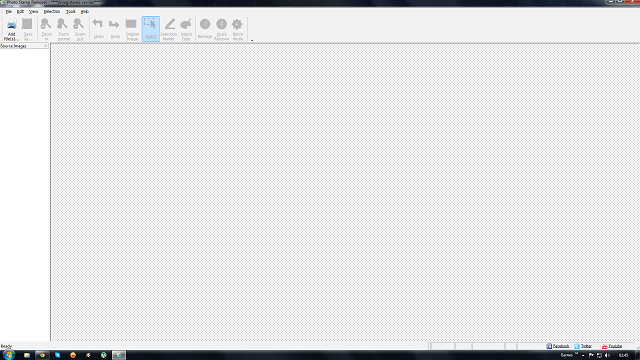
العملية التي يستخدمها برنامج إزالة العلامات المائية لنظام التشغيل Windows 10 و Windows 8 بسيطة إلى حد ما ، مثل يستخدم الصور والأنماط من جميع أنحاء المنطقة المحددة لملء الفراغ حيث توجد العلامة المائية هو. كما يمكنك أن تتخيل ، تعمل هذه التقنية على بعض الصور بشكل أفضل من غيرها. أثناء الاختبار ، مع بعض الصور ، حصلت على نتيجة رائعة ، والبعض الآخر ، حسنًا... ليس كثيرًا. ومع ذلك ، مع الصور التي نجحت فيها ، كانت النتيجة مذهلة.

لقد استخدمت هذا البرنامج الصغير لإزالة كل من العلامات المائية والعناصر المختلفة من بعض الصور. إذا كنت تتساءل عن أنواع العلامات المائية التي لم تمحها ، فهذه هي تلك العلامات التي كانت تتراكب على الصورة. في هذا الاختبار ، تمكنت فقط من التدافع على الصورة بأكملها. ولكن بالنسبة لمعظم ما يحتاجه المستخدمون ، Photo Stamp Remover لنظام التشغيل Windows 10 ، سيقوم Windows 8 بإنجاز المهمة دون أي مشكلة.
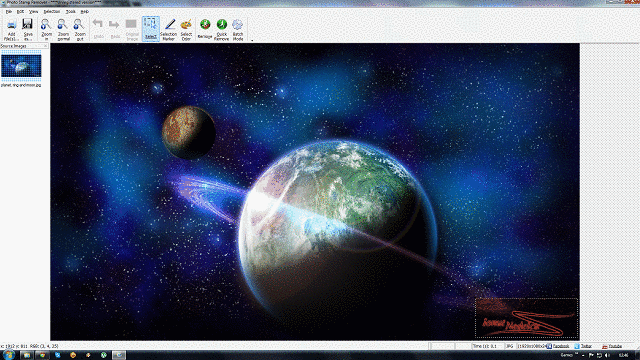
يعد استخدام Photo Stamp Remover أمرًا بسيطًا للغاية. بفضل واجهته سهلة الاستخدام ، أصبحت إضافة الصور وتحريرها في غاية السهولة. توجد جميع الأدوات في القائمة العلوية ، بدءًا من "إضافة صور" وصولاً إلى زر "إزالة" السحري.
يتم تحديد المنطقة حيث يتم وضع العلامة المائية بالضغط على أحد الأزرار الثلاثة في القائمة العلوية. بالنسبة للعلامات المائية البسيطة ، يمكنك استخدام أدوات التحديد البسيطة ورسم مربع فوق المنطقة بالعلامة المائية. الخيار الآخر هو استخدام Selection Marker ، والذي يتيح لك الرسم فوق المنطقة التي تريد تحريرها. أخيرًا وليس آخرًا ، لديك خيار تحديد لون واحد وإزالته باستخدام خيار تحديد اللون.
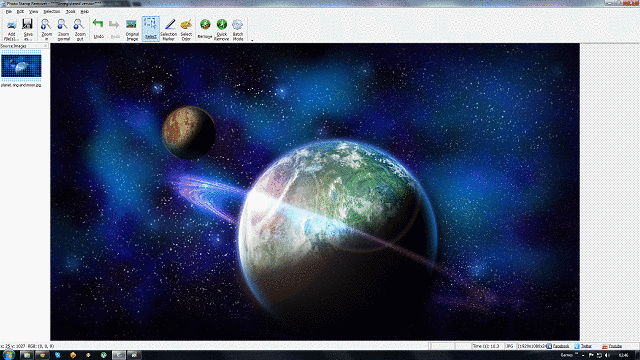
بمجرد تحديد علامتك المائية ، يمكنك العثور على الزر "إزالة" في نفس القائمة ، بجوار "تحديد اللون" مباشرةً. هنا أيضًا ، يمكن للمستخدمين العثور على طريقة إزالة أخرى ، Quick Remove ، ولكن مما رأيت ، فإنه يوفر نتائج ذات جودة أقل.
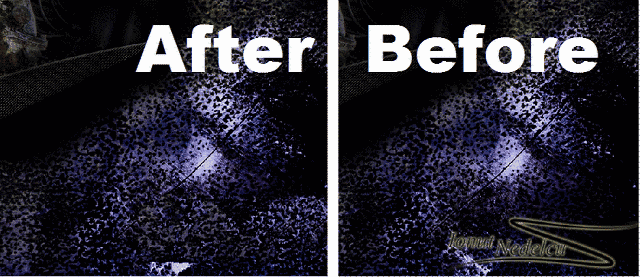
كما ترى من الصور ، حققت العملية نجاحًا ساحقًا واختفت كل آثار العلامة المائية. على الرغم من أنني ضد إزالة العلامات المائية من الصور التي تنتمي إلى صور أخرى ، يمكن استخدام برنامج إزالة العلامات المائية لنظام التشغيل Windows 10 و Windows 8 لتحرير الصور والتخلص من العناصر غير المرغوب فيها.
تحميل برنامج Photo Stamp Remover لنظام التشغيل Windows 10 و Windows 8
ميزات أخرى لبرنامج Photo Stamp Remover
باستخدام هذا البرنامج الرائع ، لا يمكنك إزالة الشعارات والعلامات المائية والطوابع فحسب ، بل يمكنك ذلك أيضًا الصور الصحيحة. إذا كانت هناك بعض العناصر غير المرغوب فيها - فيمكن إزالتها بسهولة ببضع نقرات.

يمكنك أيضًا تجديد الصور القديمة التي تحتفظ بها في أرشيف عائلتك. كل ما عليك فعله هو مسح تلك الصور ضوئيًا وتحميلها على جهاز الكمبيوتر الخاص بك وفتحها في Photo Stamp Remover. سيقوم البرنامج بتنظيف كل الغبار وإعادة تشكيل الخدوش والشقوق. ضع في اعتبارك أنه إذا قمت بمسحها ضوئيًا باستخدام ماسح ضوئي منخفض الجودة ، فستحصل على نتيجة أقل إرضاءً ، لذا استخدم واحدة جيدة.
ميزة أخرى مهمة هي أنه يمكنك تنقيح أكثر من صورة واحدة في كل مرة. إذا كان لديك عدة صور بنفس الطابع ، كما تستخدمه بعض الكاميرات للمغادرة ، فيمكنك تحديدها ، يمكنك ببساطة تحديد المنطقة التي يوجد بها الختم / الشعار / العلامة المائية والبدء في الإزالة عملية.
مقالات ذات صلة:
- 5 من أفضل برامج إزالة طوابع الصور لمسح العلامات المائية
- أفضل 5 برامج لإزالة الشعارات لحذف الشعارات من الصور
- أفضل 6 برامج لإزالة العين الحمراء لإصلاح صورك